大家都知道,Win7系統桌面一直都是存在於C盤,也就是系統盤,如果在桌面上防止大量文件過著圖標,將會大量占用C盤空間,其實我們可以將桌面移動至其他磁盤,這樣既節省磁盤空間,重裝系統後也不會丟失桌面上的東西。那麼該如何操作呢?一起來看看Win7系統移動桌面存儲位置的方法。
Win7系統如何移動桌面存儲位置?
小貼示:在移動桌面時請先關閉一切由桌面上打開的文件及程序。
1、首先我們在D或者E盤創建一個存放原來桌面的文件夾命名為“桌面”,如下圖:
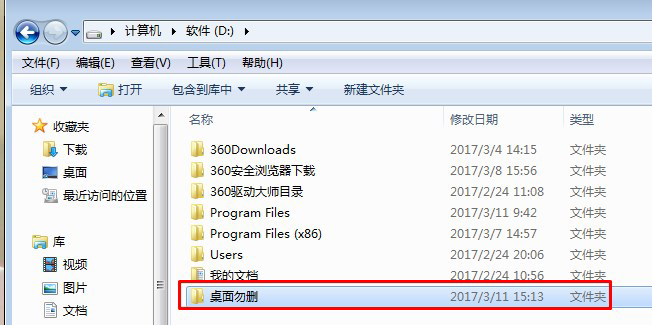
2、在以下路徑找到原來的桌面文件夾,C:\用戶\Administrator\桌面 (其中Administrator為你登錄系統的用戶名),如下圖:
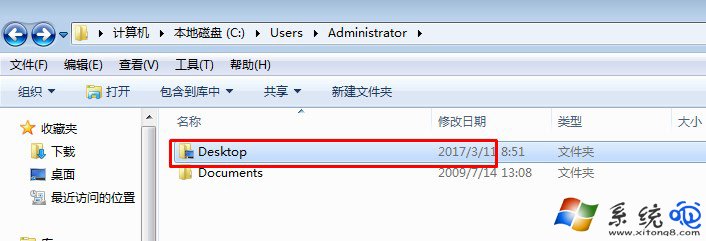
3、鼠標右鍵點擊“桌面”文件夾選擇“屬性”,並切換至【位置】選項卡,點擊位置頁面中的【移動(M)】按鈕,並且浏覽到你剛才創建的D:\桌面 文件夾,並且點擊確定,之的系統會彈出是否要把桌面移動至新文件夾的提示,我們直接點是,視文件多少等待幾分鐘後,桌面就移動至新的文件夾了。如下圖:
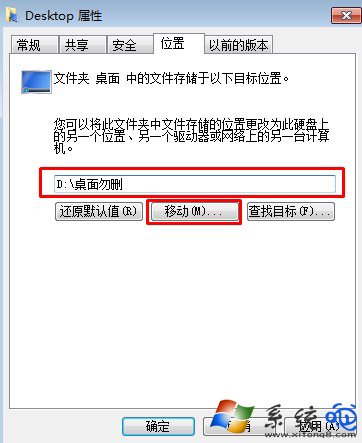
和大家分享的Win7系統移動桌面存儲位置的方法介紹到這裡就結束了,這個方法很實用,也很簡單,有需要的朋友不妨試試。